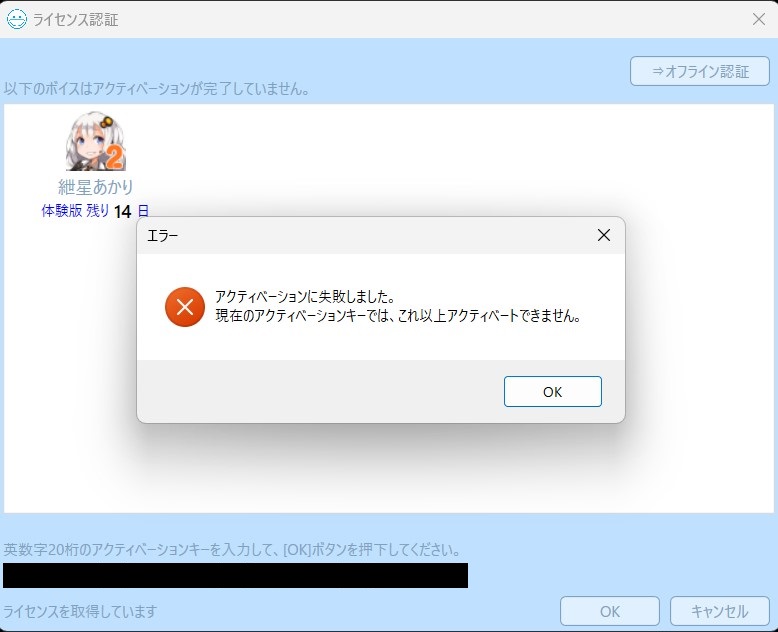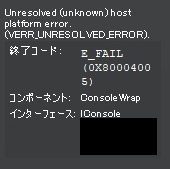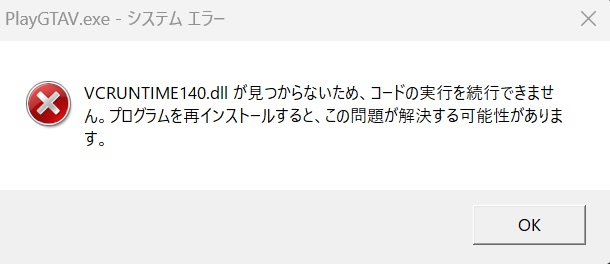IT技術に関するメモ(主にセキュリティ関連)
MacからWindowsにRemote Desktop接続した時、キーボードがUS配列になるのを直す方法
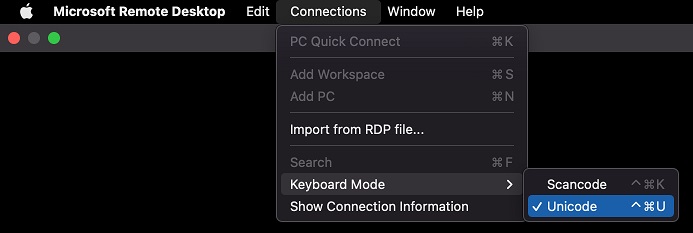
リモートデスクトップ接続時に起こるキーボード配列の問題を解決する方法を紹介します。MacからWindowsにリモート接続した場合、US配列になってしまい、記号入力が変になったり、全角/半角切り替えができなくなることがあります。この問題を解決する方法を紹介します。
環境
接続元、接続先の環境は以下のようになります。
リモート接続元
- MacBook Pro (Retina, 15-inch, Mid 2015) JIS配列キーボード
- macOS Monterey バージョン12.6.2
- Microsoft Remote Desktop Version 10.8.2
リモート接続先
- Windows11 22H2
- Windows10 22H2
発生事象
発生する事象は以下の通りです。
- USキーボード配列になる(例:[Shift]キー+[2]キーを押下した際に@が入力される)
- [英数][かな]キーボードで全角/半角切り替えが行えない
MacBookがJIS配列キーボードなのでリモートデスクトップ接続した際にUS配列になったり、全角/半角切り替えが出来なかったりすると大変不便でした。
これがあるせいでMacからWindowsへのリモートデスクトップ接続で出来る作業はマウス操作中心の作業のみでした。
解決策
Microsoft Remote Desktopアプリのメニューから[Connections] -> [Keyboard Mode] -> [Unicode]を選択します。
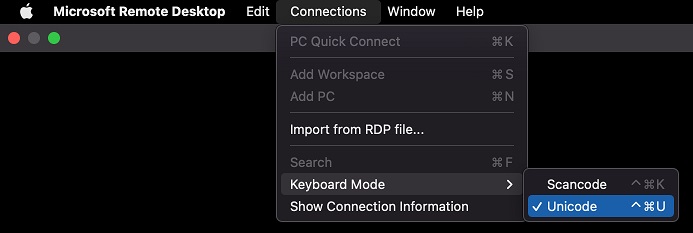
[Shift]キー+[2]キーを押下して「”」が入力されればJIS配列になっています。
また[英数]キーで半角入力、[かな]で全角入力になります。
Windowsと違い切り替えは一つのキーではなく別々のキーになっています。
[Scancode]が選択されているとUS配列と認識されるので、US配列になって困っている場合は、この設定を試してみてください。
以上が、MacからWindowsにリモート接続した際に起こるキーボード配列の問題を解決する方法です。
おすすめ